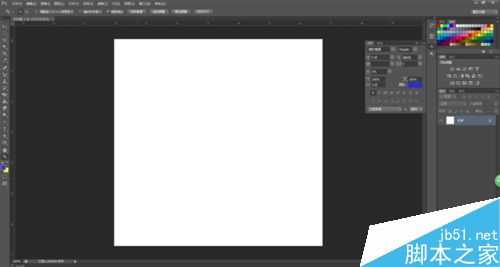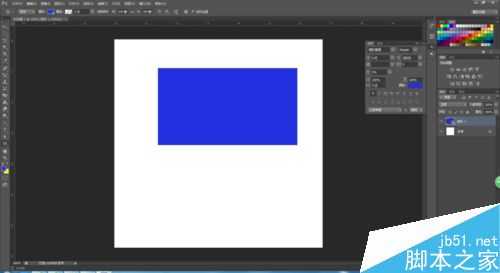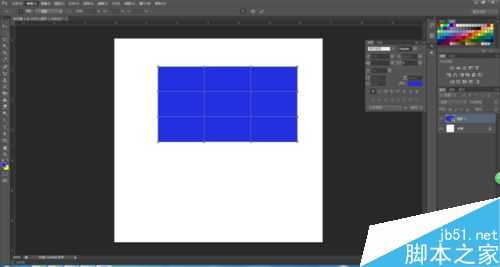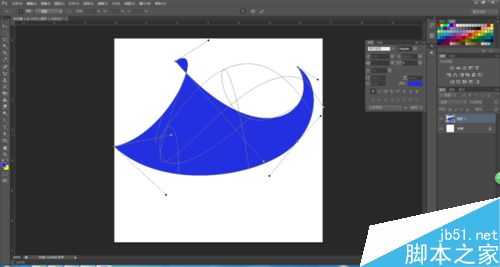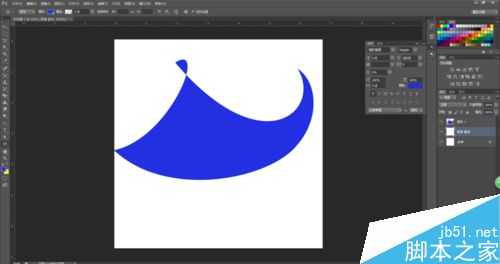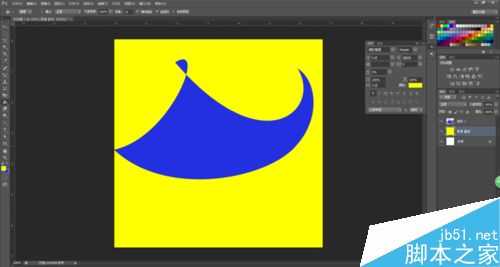网上店铺装修,通常会需要对所有图片设置一个主背景,下面就教大家如何利用PS制作简单的主背景模板,一起来看看吧!
步骤
打开PS,新建一个800×800的图像(快捷键ctrl+n)
设置【前景色】【背景色】选取你需要的两种颜色。(这里我选黄色与蓝色)
使用【矩形工具】拖动画出任意大小矩形(这里被填充为蓝色)
点击菜单栏里【编辑——变换路径——变形】(形成如图所示格局)
拖动蓝色区域标尺,使图形扭曲成自己想要的样式,并点击确定,应用扭曲后的样式
选定【背景图层】并【复制背景图层】(如图示)
选定复制好的【背景副本】,并切换前景色(黄色),点击【油漆桶工具】这样,一个粗略的主背景模板基本就制作好了
注意事项
制作前,最好有个规划,如:背景用什么颜色填充。图案填充什么样的
以上就是利用PS制作简单的主背景模板方法介绍,操作很简单的,大家学会了吗?希望能对大家有所帮助!
标签:
主背景,模板
免责声明:本站文章均来自网站采集或用户投稿,网站不提供任何软件下载或自行开发的软件!
如有用户或公司发现本站内容信息存在侵权行为,请邮件告知! 858582#qq.com
暂无“利用PS制作简单的主背景模板”评论...
更新动态
2024年11月25日
2024年11月25日
- 凤飞飞《我们的主题曲》飞跃制作[正版原抓WAV+CUE]
- 刘嘉亮《亮情歌2》[WAV+CUE][1G]
- 红馆40·谭咏麟《歌者恋歌浓情30年演唱会》3CD[低速原抓WAV+CUE][1.8G]
- 刘纬武《睡眠宝宝竖琴童谣 吉卜力工作室 白噪音安抚》[320K/MP3][193.25MB]
- 【轻音乐】曼托凡尼乐团《精选辑》2CD.1998[FLAC+CUE整轨]
- 邝美云《心中有爱》1989年香港DMIJP版1MTO东芝首版[WAV+CUE]
- 群星《情叹-发烧女声DSD》天籁女声发烧碟[WAV+CUE]
- 刘纬武《睡眠宝宝竖琴童谣 吉卜力工作室 白噪音安抚》[FLAC/分轨][748.03MB]
- 理想混蛋《Origin Sessions》[320K/MP3][37.47MB]
- 公馆青少年《我其实一点都不酷》[320K/MP3][78.78MB]
- 群星《情叹-发烧男声DSD》最值得珍藏的完美男声[WAV+CUE]
- 群星《国韵飘香·贵妃醉酒HQCD黑胶王》2CD[WAV]
- 卫兰《DAUGHTER》【低速原抓WAV+CUE】
- 公馆青少年《我其实一点都不酷》[FLAC/分轨][398.22MB]
- ZWEI《迟暮的花 (Explicit)》[320K/MP3][57.16MB]